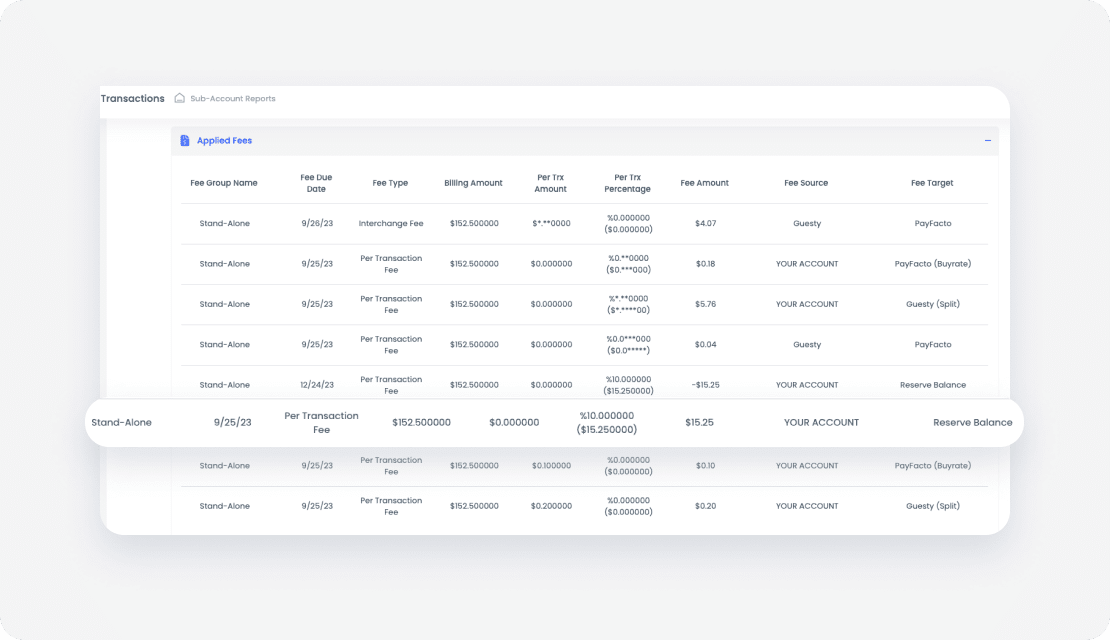Hay muchos tipos de pago diferentes que puedes ver en tu panel de control de Guestypay. Uno de estos pagos es la "reserva liberada", y te gustaría saber para qué reserva se recibió este pago. Antes de empezar a rastrear este pago, asegúrate de leer sobre la reserva continua.
A continuación, sigue la guía a continuación para rastrear tu reserva liberada hasta la reserva para la que fue liberada:
Paso a paso:
- Inicia sesión en tu cuenta de Guesty.
- En la barra de navegación superior, haz clic en el selector de modo y selecciona el modo Finanzas.
- Haz clic en Procesamiento de pago.
- Localiza tu nombre de usuario sobre la sección "GuestyPay" a la derecha. Haz clic en
 para copiarlo.
para copiarlo.
- Junto al nombre de usuario, haz clic en Panel de pago.
- Serás redirigido a la página de inicio de sesión del panel. Introduce el nombre de usuario que copiaste y la contraseña, y haz clic en Iniciar sesión.
- En el panel izquierdo, haz clic en Informes de subcuentas.
- En el menú desplegable, selecciona Pagos.
- En el panel de búsqueda, en "Intervalo de fecha", selecciona "Fecha de creación". A continuación, selecciona el período eligiendo una de las opciones del menú desplegable o un intervalo de fecha personalizado con el widget de calendario.
- Localiza el pago que deseas rastrear y copia su ID de pago.
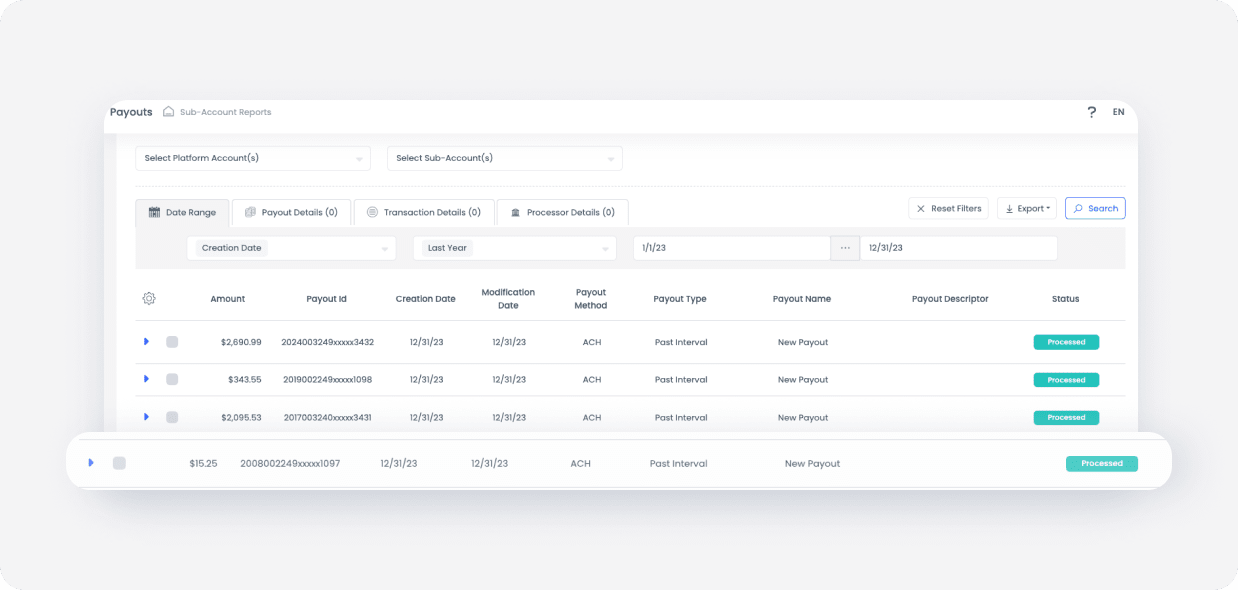
- En el panel izquierdo, haz clic en Conciliación de pagos.
- En el panel de búsqueda, en "Detalles de pago", pega el ID de pago que copiaste de la pantalla anterior. Aparecerá tu pago.

- Haz clic en la flecha azul a la izquierda del pago para verlo. En los detalles del pago, puedes ver "Liberaciones de Reserva" y el importe del pago.
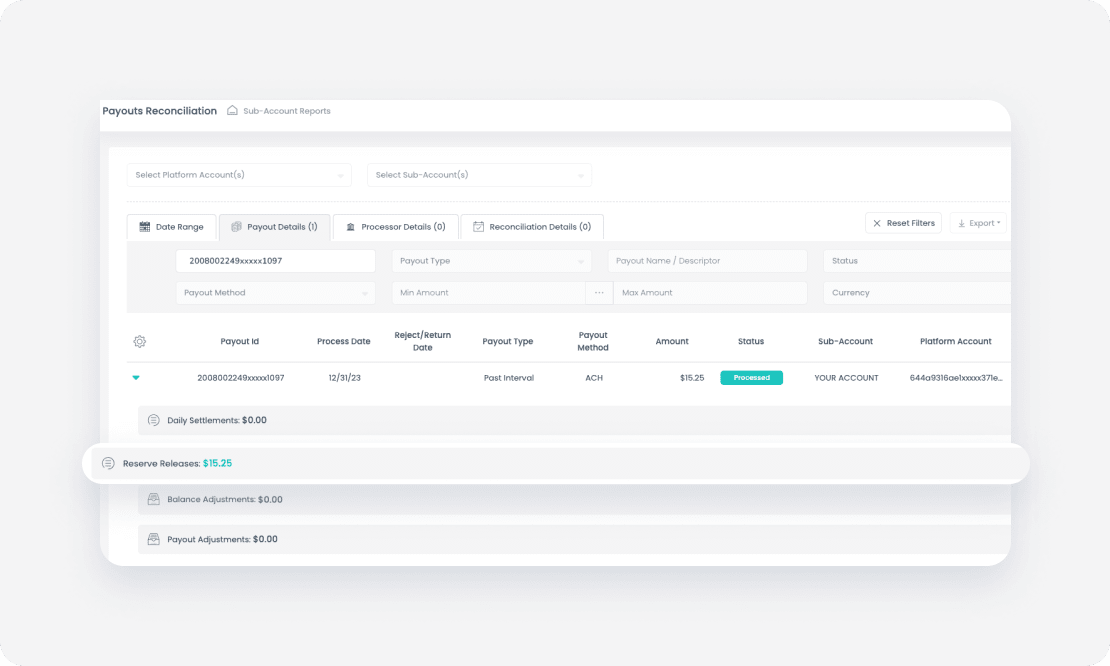
- Haz clic en Liberaciones de reserva para ver los detalles de las tarifas cobradas.
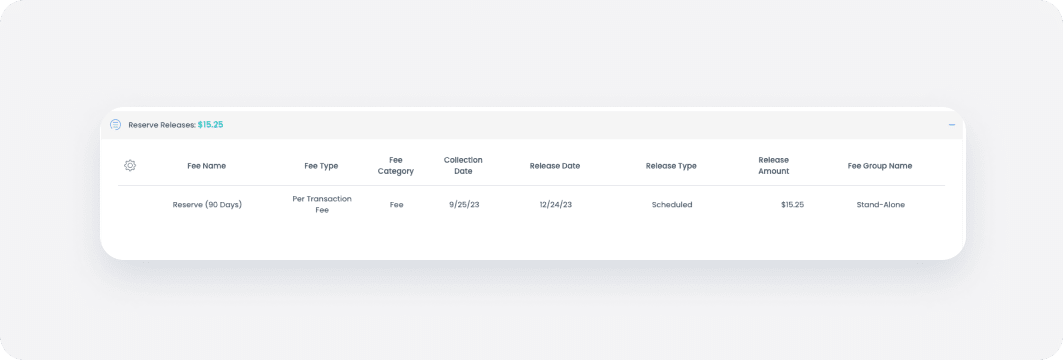
- Antes de continuar, registra la “Fecha de Colección” de la tarifa de “Reserva (90 días)” que ubicaste en esta pantalla.
- En el panel izquierdo, haz clic en Transacciones.
- En el panel de búsqueda, en "Personalizado", selecciona la "Fecha de colección" de la tarifa de la pantalla anterior usando el widget de calendario. Aparecerá tu transacción. Observa el "ID de transacción del comerciante".
- Haz clic en la flecha azul en el lado izquierdo de la transacción para verla.
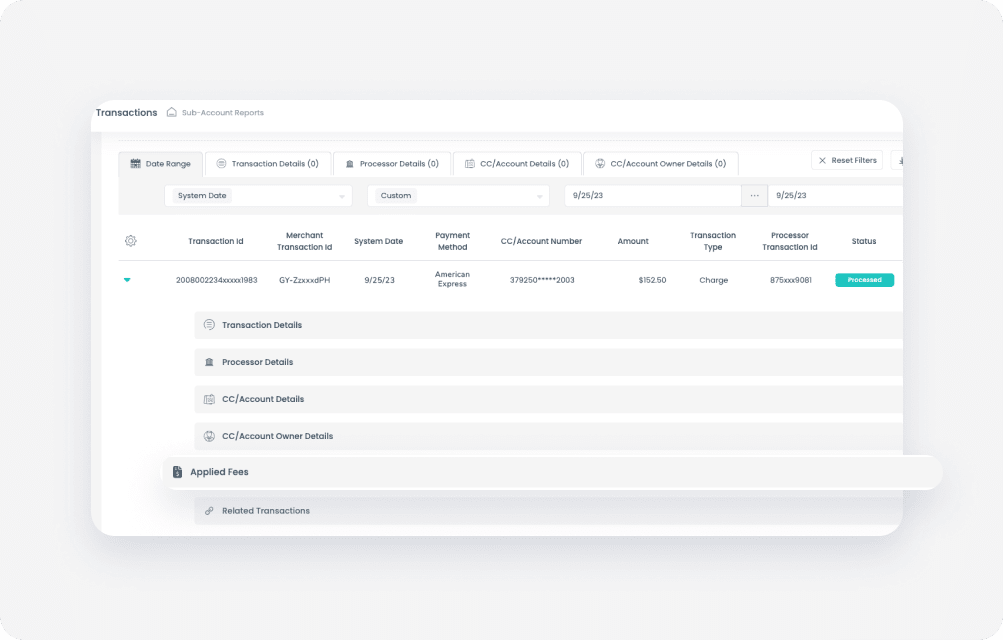
- Haz clic en "Tarifas Aplicadas" para ver los detalles de las tarifas cobradas. Observa "Reserva (90 días) - Liberada" debajo del nombre de la tarifa y consulta todos los detalles relacionados.